分享安装Windows10系统出现黑屏的解决方法
Windows10系统安装出现黑屏怎么办?相信大家都知道Windows7系统已经在昨天正式停止支持,所以现在大家都选择升级Windows10系统。所以很多朋友对于安装WIndows10系统不会陌生。但是有朋友在安装Windows10系统的时候出现了黑屏的现象,这是什么情况呢?我们该如何解决这个问题呢?今天小编就来向大家简单的介绍一下具体操作方法,希望大家会喜欢。
Win10系统安装黑屏的解决方法:
方法一:
如果是系统故障导致,需进入安全模式修复
1、按下开机键,出现win10系统徽标的时候按下关键键强制关机,重复三次。
等待系统诊断后选择高级选项
2、选择疑难解答>>高级选项
5、高级选项下选择启动设置,完成后右下角重启电脑
6、按下F4键选择启用安全模式
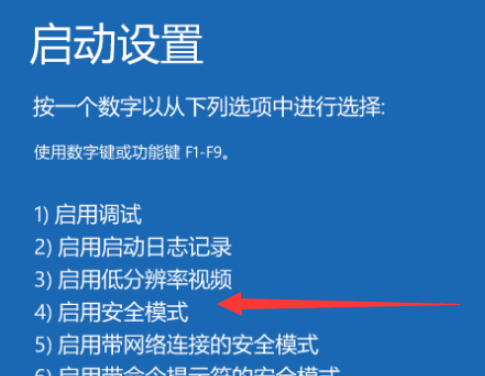
7、进入到安全模式下先使用杀毒软件查杀病毒
8、再卸载最近安装的软件,或者驱动程序,特别是显卡驱动,
它们之间不兼容很容易出现这种情况。
右击此电脑>>选择管理>>点击设备管理器>>右击需要卸载的硬件>>选择卸载即可。
9、重启电脑看能不能进入系统,如果不行就需要使用U盘重装系统,
返回首页,可查找U盘重装系统教程,还可以寻找人工客服的帮助哦
方法二:
BIOS设置
1、如果是设置了BIOS后造成的黑屏现象就需要重新进入BIOS进入,
一般和开启启动项有关。按下开机键不停的点击启动热键进入BIOS,不同的电脑按键不一,大家可网上搜索一下
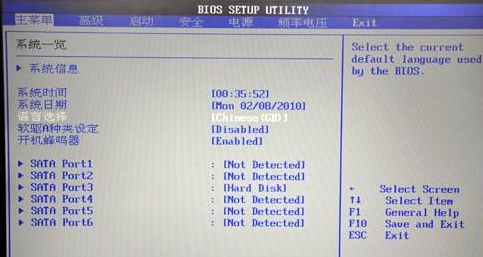
2、然后选启动界面将硬盘设置为第一启动项即可
方法三:
硬件问题,拆机处理
1、硬件问题我们普通用可以采取简单的排查方法,拆开主机箱,
找到主板上的内存条,将其取下后用橡皮擦拭一下金属部分,装回
2、显卡如果是独立显卡的机器则应检查显卡与主板上的显卡插槽之间的接触是否良好。
同样将其取下擦拭金属部分
3、查看硬盘连接线有没有松动,或者将硬盘连接线换一个插口连接一下,等待10分钟后重启开机
以上介绍的内容就是关于Windows10系统安装黑屏的解决方法,不知道大家学会了没有,如果你也遇到了这样的问题的话可以按照小编的方法自己尝试一下,希望可以帮助大家解决问题,谢谢!!!了解更多的教程资讯请关注我们系统天地网站~~~~











 苏公网安备32032202000432
苏公网安备32032202000432